See juhend selgitab teenuse juhtimise poliitika loomise protsessi järgmiste meetodite abil.
Eeltingimus: lubage teenuse juhtimise poliitika
Teenuse juhtimise poliitika loomiseks AWS-is tuleb see AWS-i organisatsioonide armatuurlaual lubada.
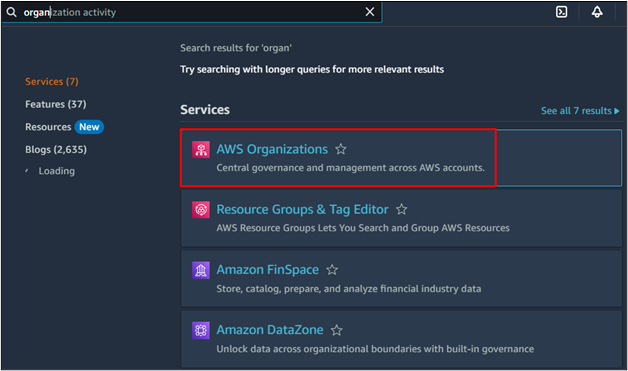
Organisatsioonide juhtpaneelil klõpsake nuppu ' Eeskirjad ” nuppu vasakpoolsest paneelist, et liikuda selle lehele:
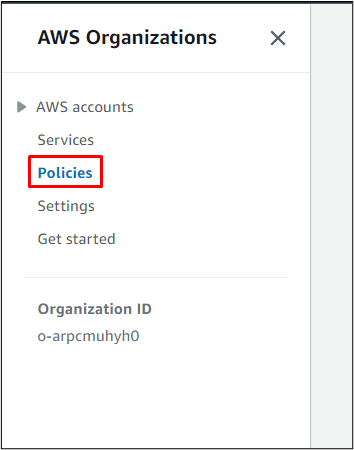
Klõpsake nuppu ' Teenuse kontrolli poliitikad nuppu ' Toetatud poliitikatüübid ” jaotis:
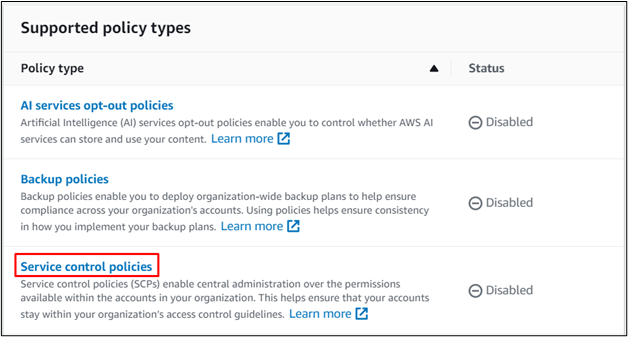
Klõpsake nuppu ' Luba teenuse juhtimise poliitikad ” nuppu teenuse juhtimise poliitika lehelt, et lubada selle teenuseid.
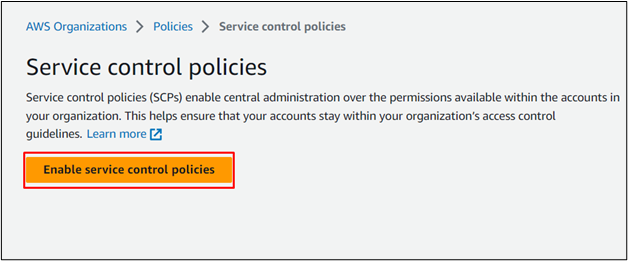
1. meetod: AWS-i halduskonsooli kasutamine
Kui teenuse juhtimise poliitikad on lubatud, klõpsake lihtsalt nuppu Loo poliitika ” nupp:
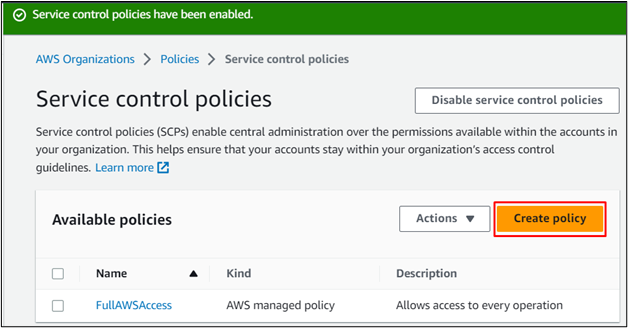
Nüüd alustage teenuse juhtimise poliitika konfigureerimist, tippides selle nime:
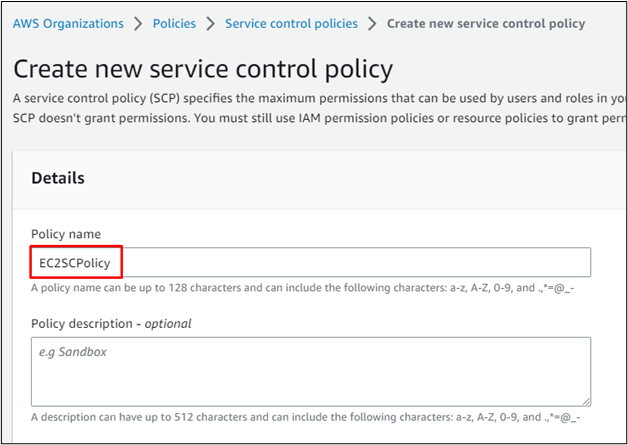
Siltide lisamine on valikuline protsess, nii et kasutaja saab lisada silte SCP tuvastamiseks ja tühi väärtuste vahekaart genereerib võtme jaoks nullstringi:
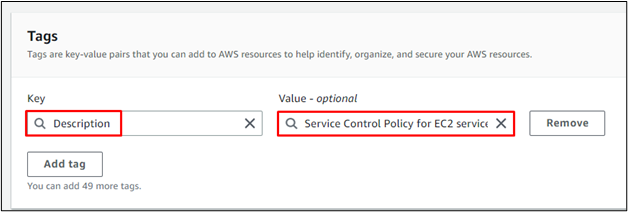
Kerige alla jaotise Eeskirjade leidmiseks ja tippige teenuse nimi, et lisada poliitikaavaldus JSON-vormingus:
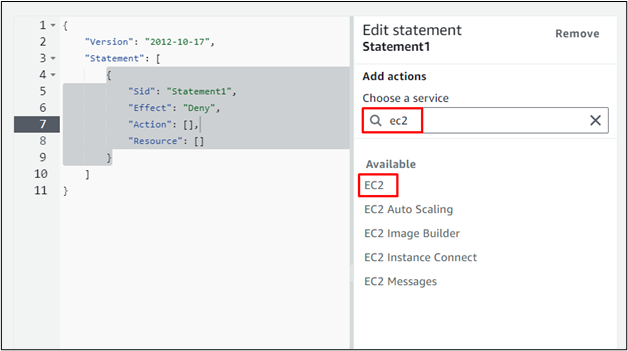
Pärast AWS-teenuse valimist valige poliitika lubamiseks või keelamiseks lihtsalt toimingud.
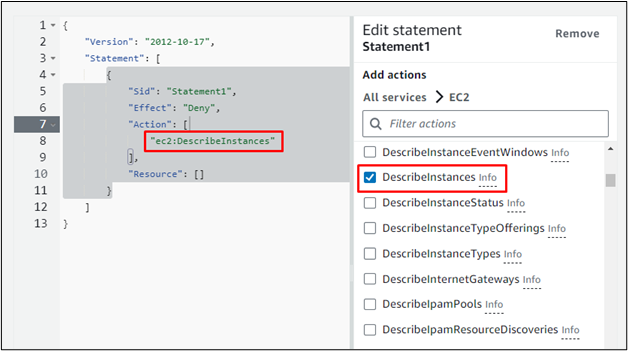
Kasutaja saab lisada poliitikale lisatava ressursi või tingimuse, klõpsates lihtsalt „ Lisama ” nupp:
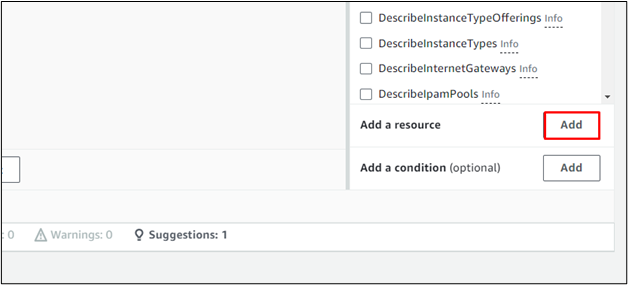
Ressursi lisamiseks koos poliitikaavaldusega valige lihtsalt teenus ja valige ka ressursi tüüp, enne kui klõpsate nupul „ Lisa ressurss ” nupp:
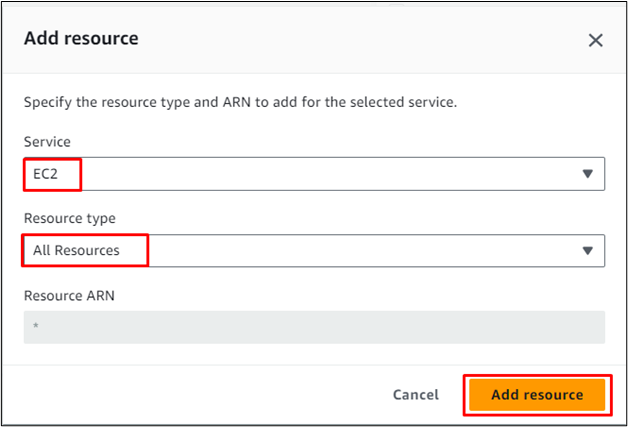
Pärast kogu seadistamist vaadake lihtsalt poliitika üle ja klõpsake nuppu ' Loo poliitika ” nupp:
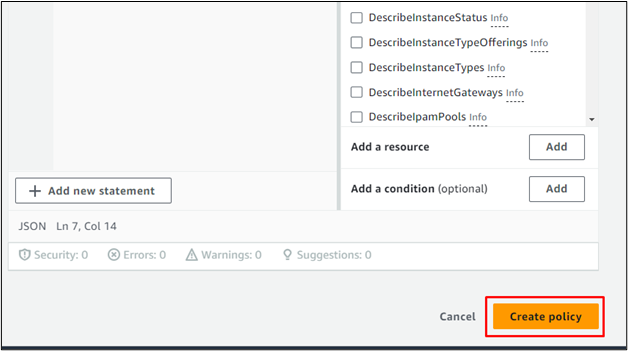
Eeskirja loomine õnnestus. Üksikasjade lehele pääsemiseks klõpsake lihtsalt selle nimel:
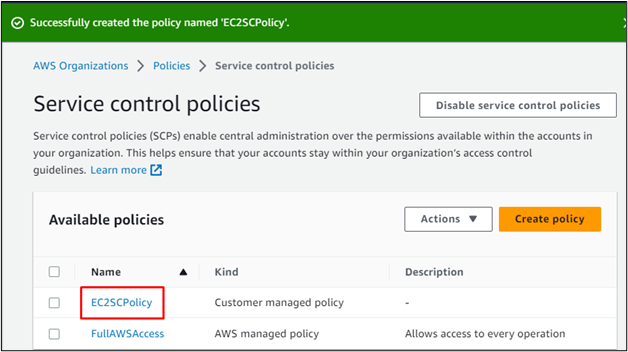
Eeskirja üksikasjad on saadaval sellel lehel ja kasutaja saab alati poliitikat muuta või ka uue luua:
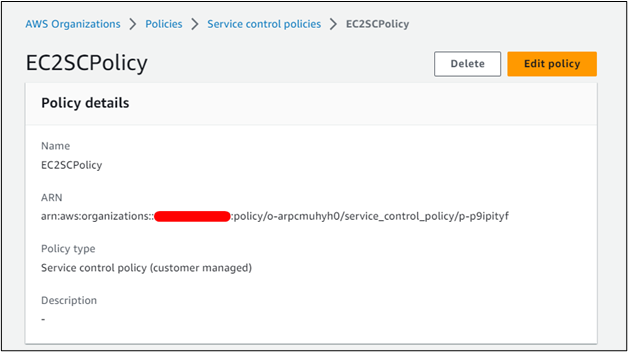
2. meetod: AWS-i CLI kasutamine
Teenuse juhtimise poliitika loomiseks AWS-i CLI abil tuleb luua poliitika avaldus JSON-vormingus. Allpool on toodud näide poliitikaavaldusest, millega keelatakse kõik JSON-vormingus IAM-i toimingud.
{'Versioon' : '2012-10-17' ,
'Avaldus' : [
{
'Sid' : 'Keela juurdepääs konkreetsele rollile' ,
'Efekt' : 'Keela' ,
'tegevus' : [
'jam:AttachRolePolicy' ,
'jam:DeleteRole' ,
'iam:DeleteRolePermissionsBoundary' ,
'iam:DeleteRolePolicy' ,
'iam:DetachRolePolicy' ,
'iam:PutRolePermissionsBoundary' ,
'jam:PutRolePolicy' ,
'iam:UpdateAssumeRolePolicy' ,
'iam:UpdateRole' ,
'iam:UpdateRoleDescription'
] ,
'Ressurss' : [
'arn:aws:iam::*:role/rolli-keelatav-nimi'
]
}
]
}
Pärast seda kasutage kohalikku kataloogi salvestatud JSON-faili kasutades teenuses AWS Organisations poliitika loomiseks järgmist AWS CLI käsku. See käsk sisaldab organisatsioonile lisatava teenuse juhtimispoliitika nime, kirjeldust ja tüüpi:
aws organisatsioonid loovad-poliitika --sisu fail: // Keela-IAM.json --kirjeldus 'Keela kõik IAM-i toimingud' --nimi Keela IAMSCP --tüüp SERVICE_CONTROL_POLICY 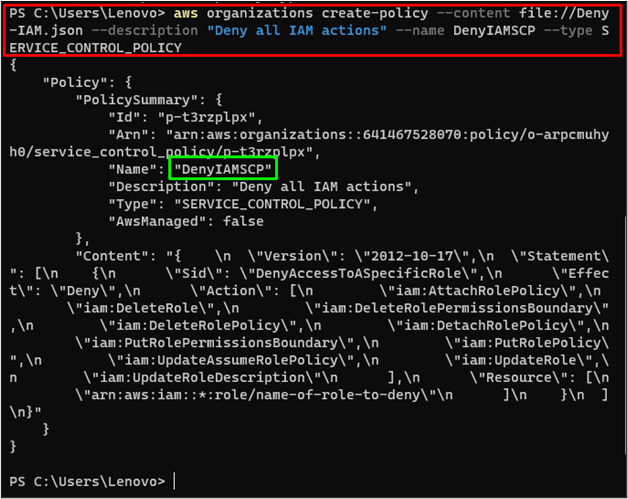
Teenuse juhtimise poliitika loomise kontrollimiseks külastage lihtsalt armatuurlauda ja klõpsake poliitika nimel:
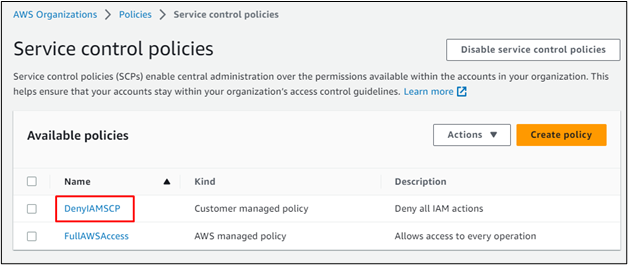
Eeskirjade üksikasjade lehel klõpsake nuppu ' Sisu ” jaotist ja kerige alla, et kontrollida eeskirjade sisu:
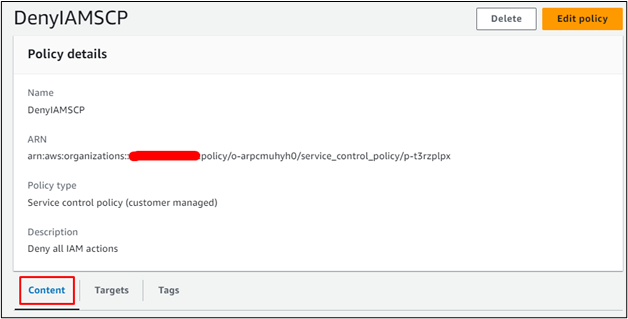
Järgmisel ekraanipildil kuvatakse poliitika sisu ja kasutaja saab avaldust redigeerida.
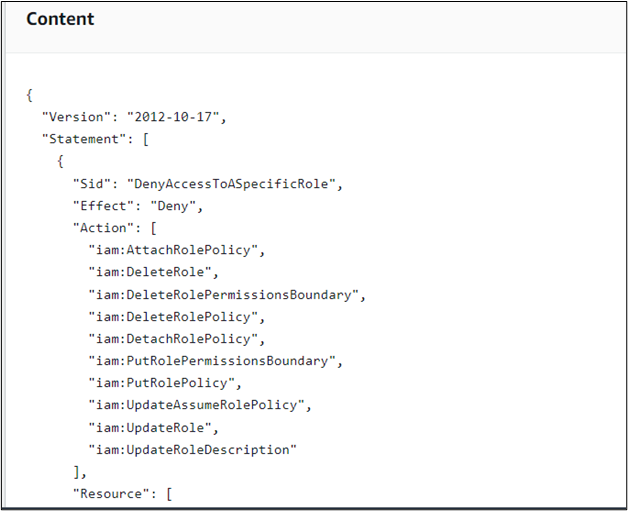
See kõik puudutab teenuse juhtimise poliitika loomist AWS-i organisatsiooni teenuses.
Järeldus
Et luua ' Teenuse kontrolli poliitika ” AWS-i organisatsioonide armatuurlaual, tuleb esmalt poliitika lubada. Pärast seda saab kasutaja luua SCP, kasutades AWS-i halduskonsooli või AWS-i käsurea liidest. Selles juhendis on kirjeldatud mõlemat meetodit kasutades AWS-i organisatsioonis teenuse juhtimise poliitika loomise protsessi.